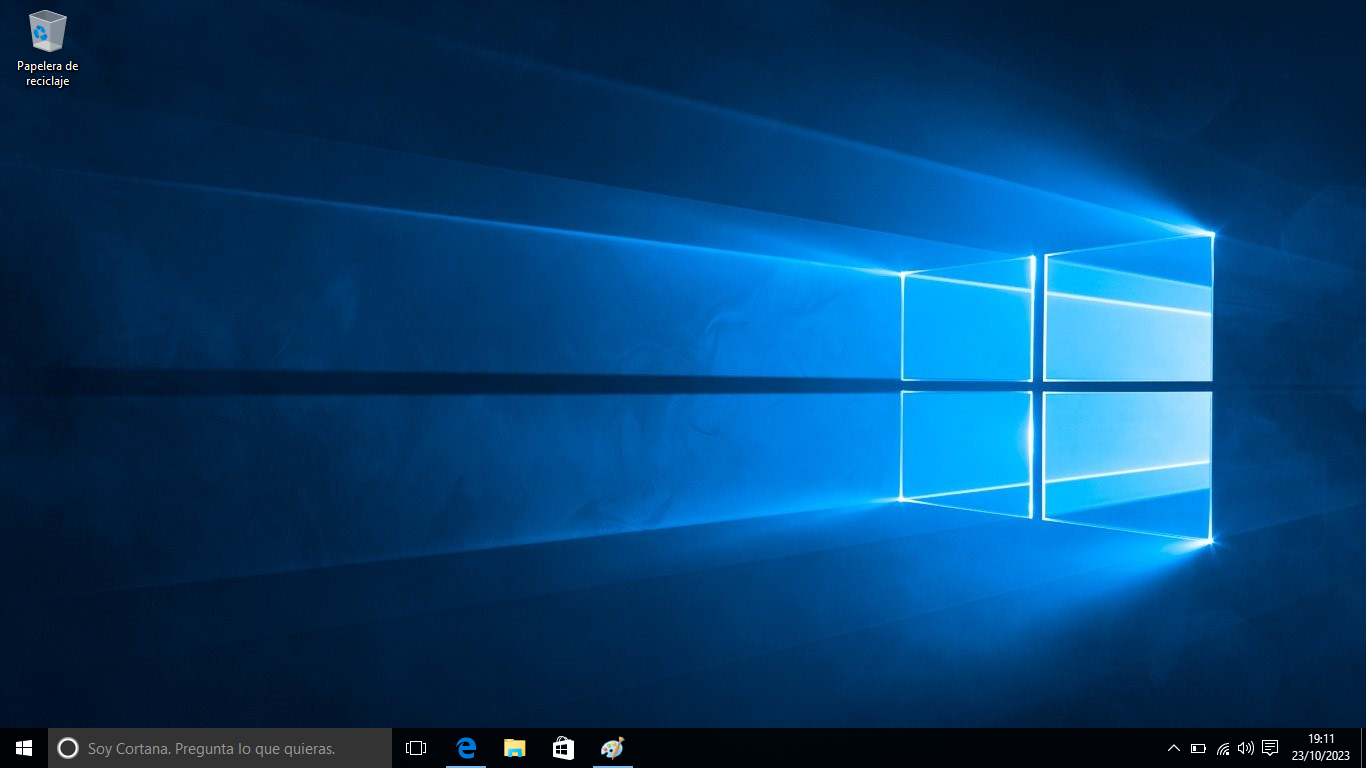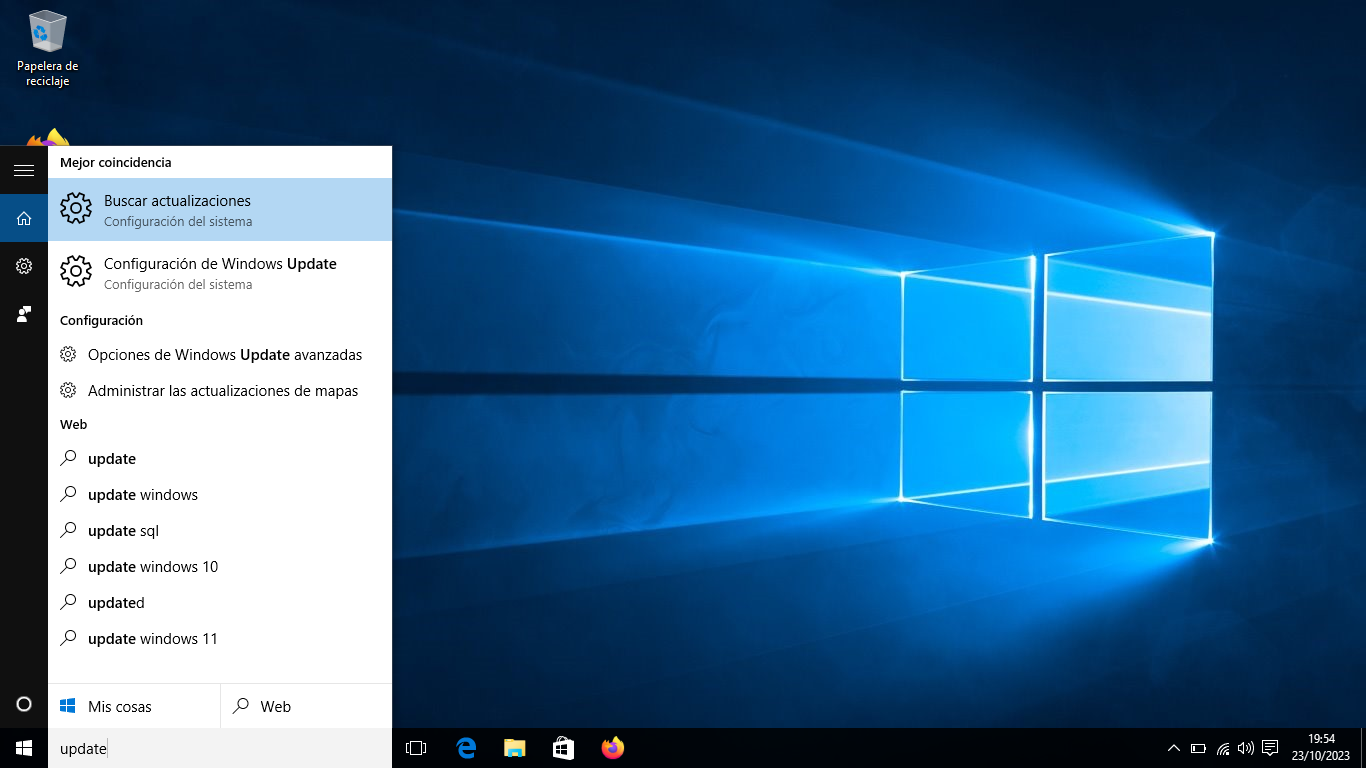En aquest article faré un pas a pas del programari que necessitem instal·lar i configurar a l'ordinador que controlarà les nostres sessions d'observació o de captura astrofotogràfica. Ho faig en un entorn de Windows perquè molt d'aquest software només existeix en aquest sistema operatiu.
Al estar a Windows, podrem activar l'escriptori remot, nadiu de Windows, i podrem controlar l'ordinador principal remotament des d'un altre lloc, sempre que tinguem xarxa. Personalment jo sóc de tenir portàtils Lenovo Thinkpad que compre sempre de segona mà per 200 EUR a una botiga de València, i amb el portàtil treballe, controle la montura, la càmera, la roda de filtres i, fins i tot, després processe amb PixInsight o DSS o AstroSurface, etc, les meues captures.
Hi ha qui, per comoditat, fa servir ordinadors menuts com aquest de 12V i sense ventilador, el MeLE Quieter3Q WiFi 6 Fanless Mini PC Windows 11 Pro N5105 8GB 256GB Portable Computer Desktop 4K HDMI HDR, està bonic, però jo vaig bé amb els meus portàtils Lenovo Thinkpad que fins i tot fan servir a la ISS :)
COMENCEM: SISTEMA OPERATIU DE ZERO I A L'ÚLTIMA VERSIÓ
Doncs bé, començarem tenint un Windows net, amb el sistema operatiu acabaet d'instal·lar o bé reiniciat com vaig explicar en aquest article del meu blog.
L'actualitzarem a l'última versió de tot, és a dir actualitzacions i també pujarem de versió (dins de la 10) sempre que puguem, o si no no podrem instal·lar .Net 4.8 per a instal·lar ASCOM.
També, com he comentat al principi de l'article, activarem l'escriptori remot per a, posteriorment, controlar l'ordinador remotament i còmoda des de casa.
INSTAL·LACIÓ DE DRIVERS
Instal·lem els drivers de la plataforma ASCOM https://ascom-standards.org/Downloads/Index.htm i també EQASCOM des de https://sourceforge.net/projects/eq-mod/files/ per a controlar la montura del telescopi amb el comandament, són dos programes necessaris perquè la nostra montura del telescopi SkyWatcher siga detectada per un port COM si fiquem un cable de la montura o del comandament de la montura fins a una entrada USB del nostre ordinador.
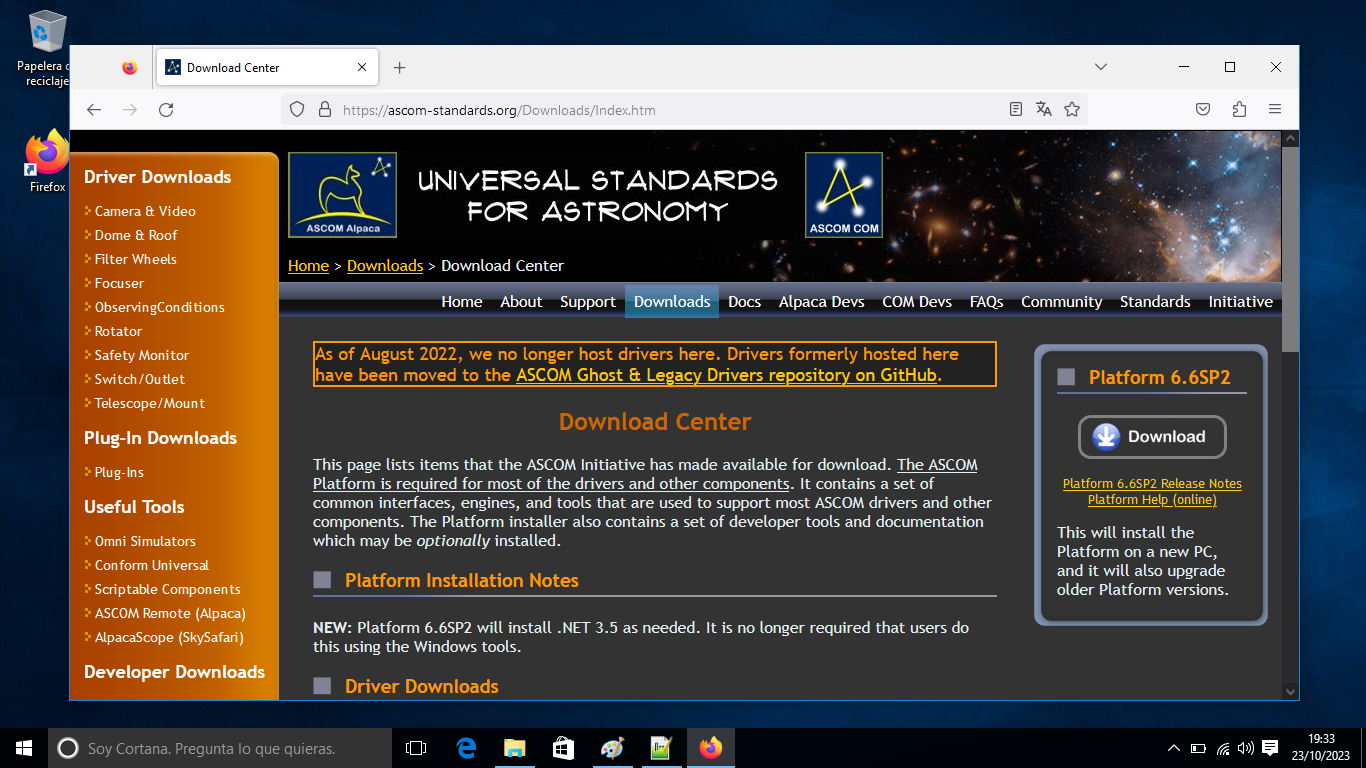
I seguidament també instal·larem EQASCOM des d'aquest lloc de Sourceforge:
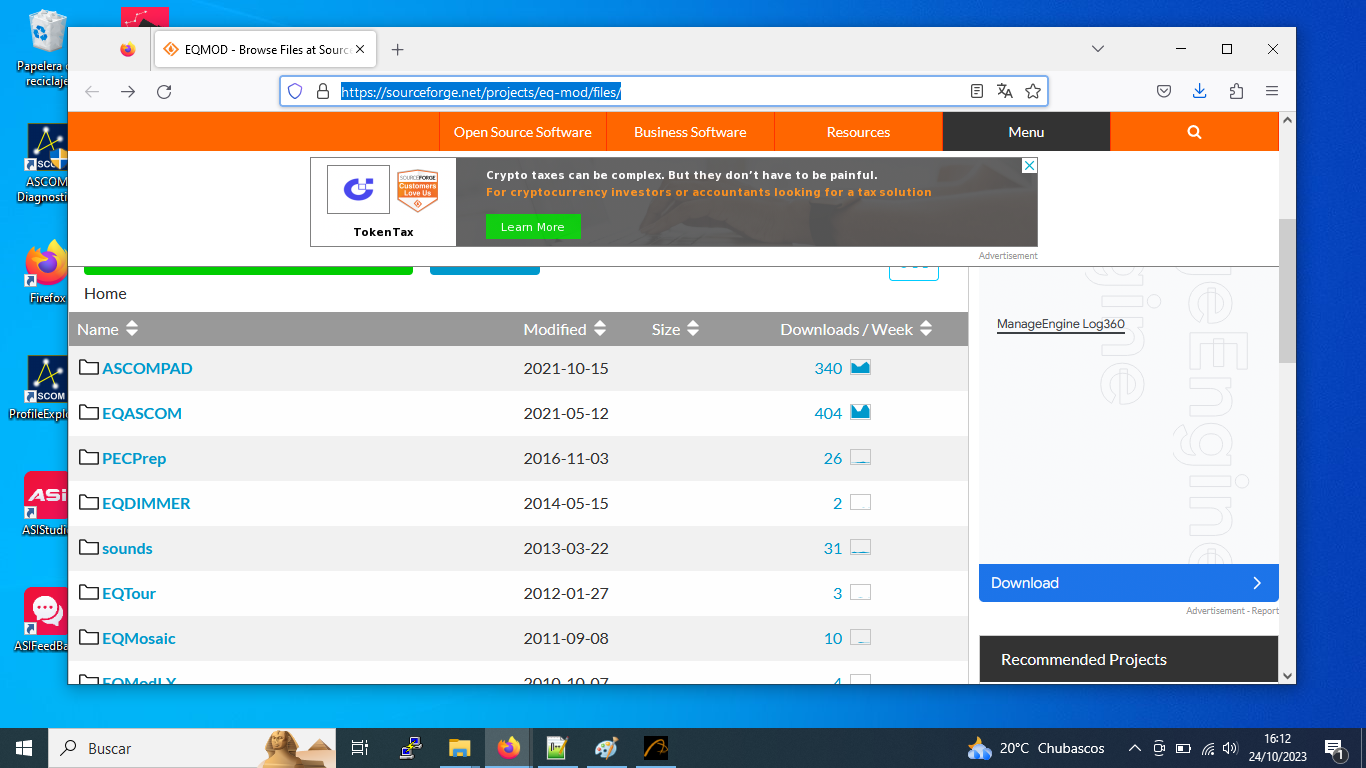
Tant la plataforma ASCOM com EQASCOM [https://eq-mod.sourceforge.net/eqaindex.html] són programari lliure i fàcils d'usar. La plataforma ASCOM és un estàndard en el món de l'astronomia perquè fa que es puguen reconèixer des d'un ordinador la major part de montures, cúpules d'observatoris, càmeres astronòmiques i programes com Stellarium, Cartes du ciel, Apt, Nina, etc. Funcionarà de manera que estarà per baix de tots els programes i de tots els dispositius que farem servir, de manera que tot es podrà "parlar" fàcilment.
Ara anirem a la web de ZWO i en l'àrea de descàrregues instal·larem ASIStudio, a continuació els drivers de les de les càmeres ASI ZWO i finalment el ASCOM Driver que apareix en tercer lloc en la pàgina.
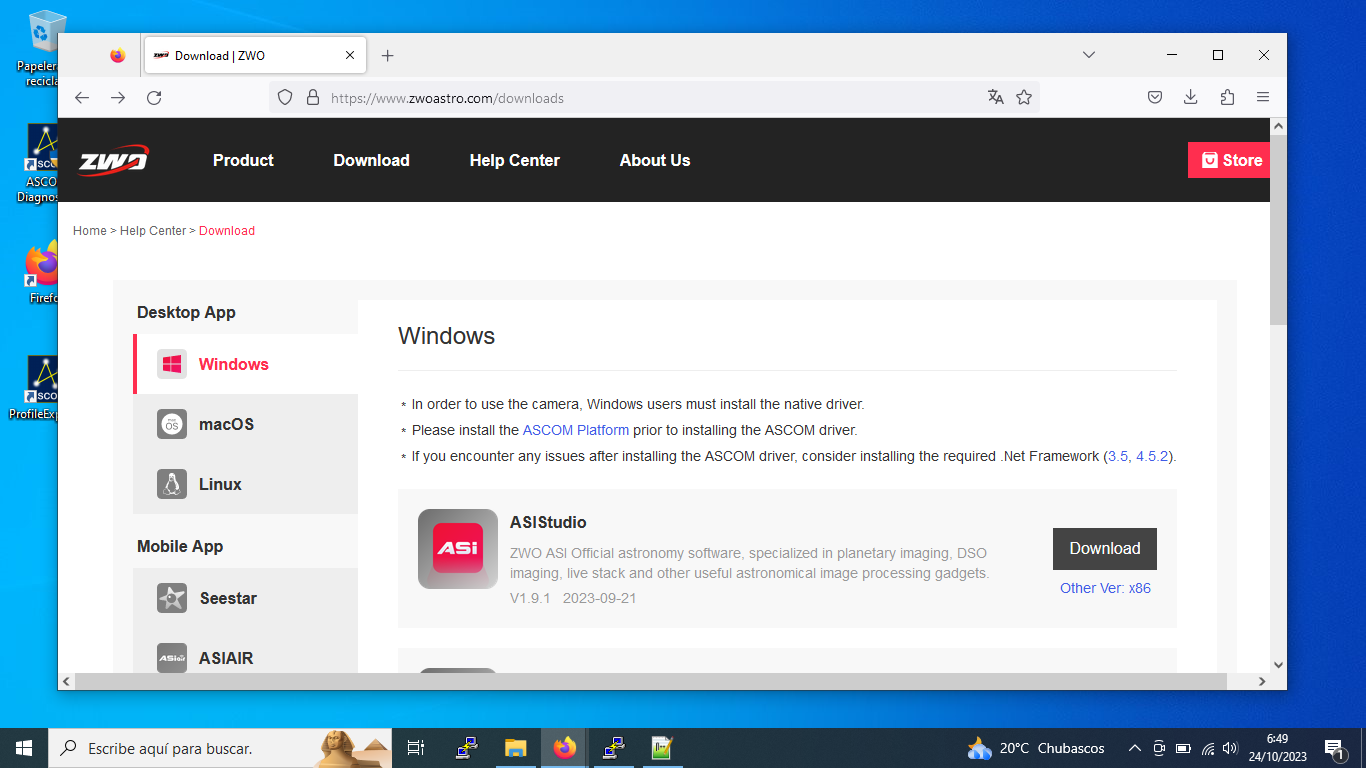
INSTAL·LACIÓ DE PROGRAMARI
Ara anem a https://openphdguiding.org/ i descarreguem PHD2 Guiding, que és el programari amb el que farem seguiment estelerar ajudant-nos de la nostra càmera de seguiment. Abans PHD2 Guiding feia el seguiment amb una estrela i ara, des de fa un parell d'anys (diria jo) ho fa amb múltiples estreles, una meravella, la veritat.
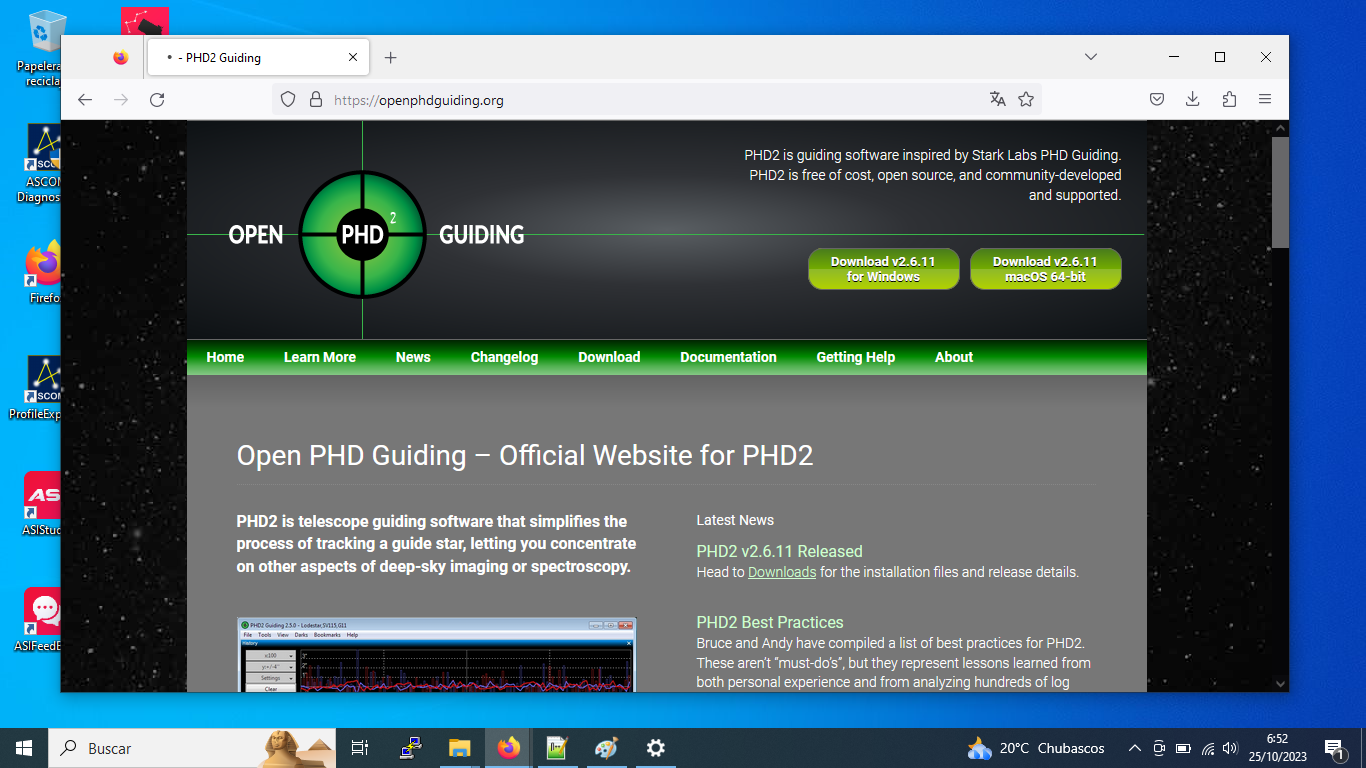
Instal·lem ara Astrophotograpy Tool o APT, que és el programa amb el que controlarem les captures astronòmiques per a lights, darks, flats i off-set bias, també la roda de filtres, ens connecta amb Phd2, també la refrigeració de la temperatura de les nostres càmeres, etc. En el moment que estic escrivint aquest article, la versió d'APT és la 4.30.
La web de l'APT és https://astrophotography.app/downloads.php
Per si us interessa, ací hi ha un manual d'APT en català https://astrophotography.app/languages/UsersGuide/CA/Manual_APT_Catalan…
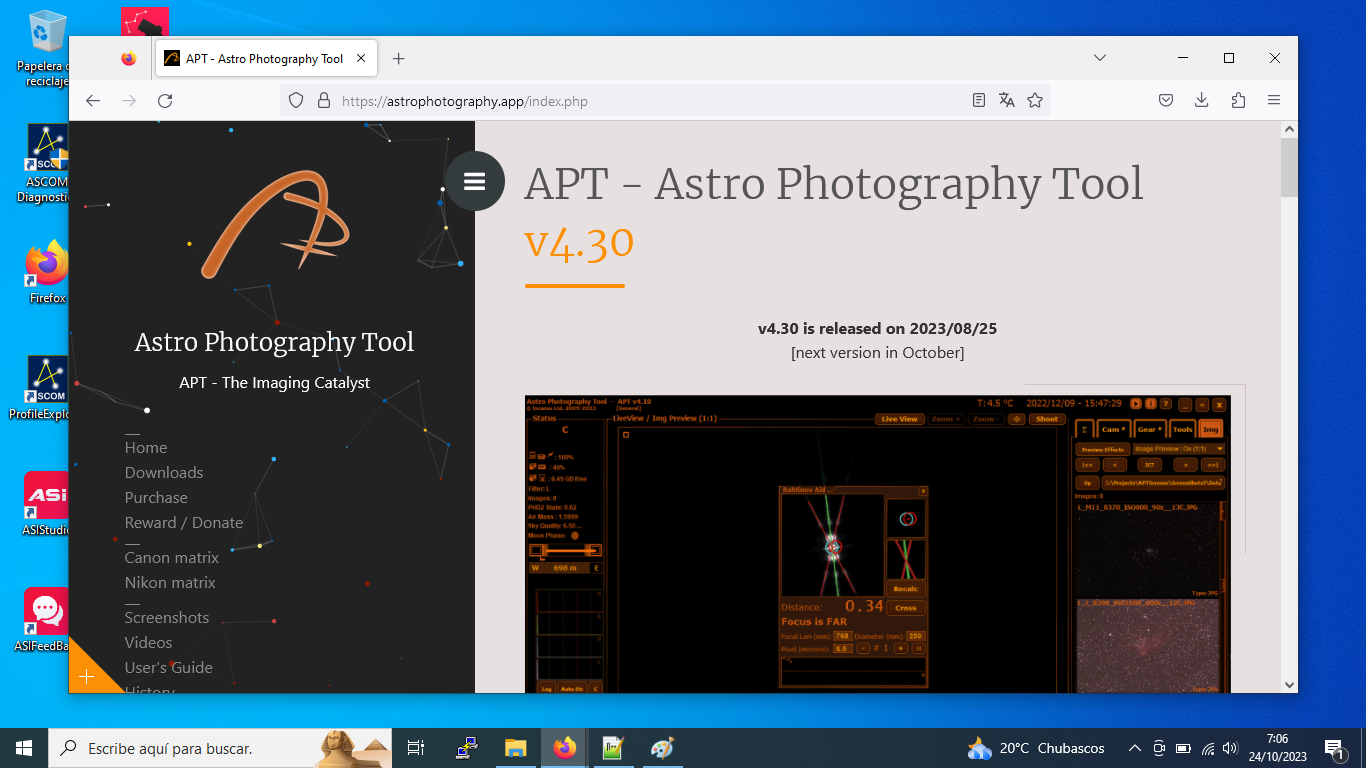
Ara descarregarem el programari necessari per a fer el Plate Solving el qual no va inclòs a APT. Si anem a la configuració del PointCraft veurem que podem fer servir 4 programaris especialitzats en plate solving: ASTAP, PS2, PS3 i ASPS, i tenim un botonet en la pròpia aplicació que ens facilita la seua descàrrega, aleshores anirem directament a descarregar-ho des d'ací.
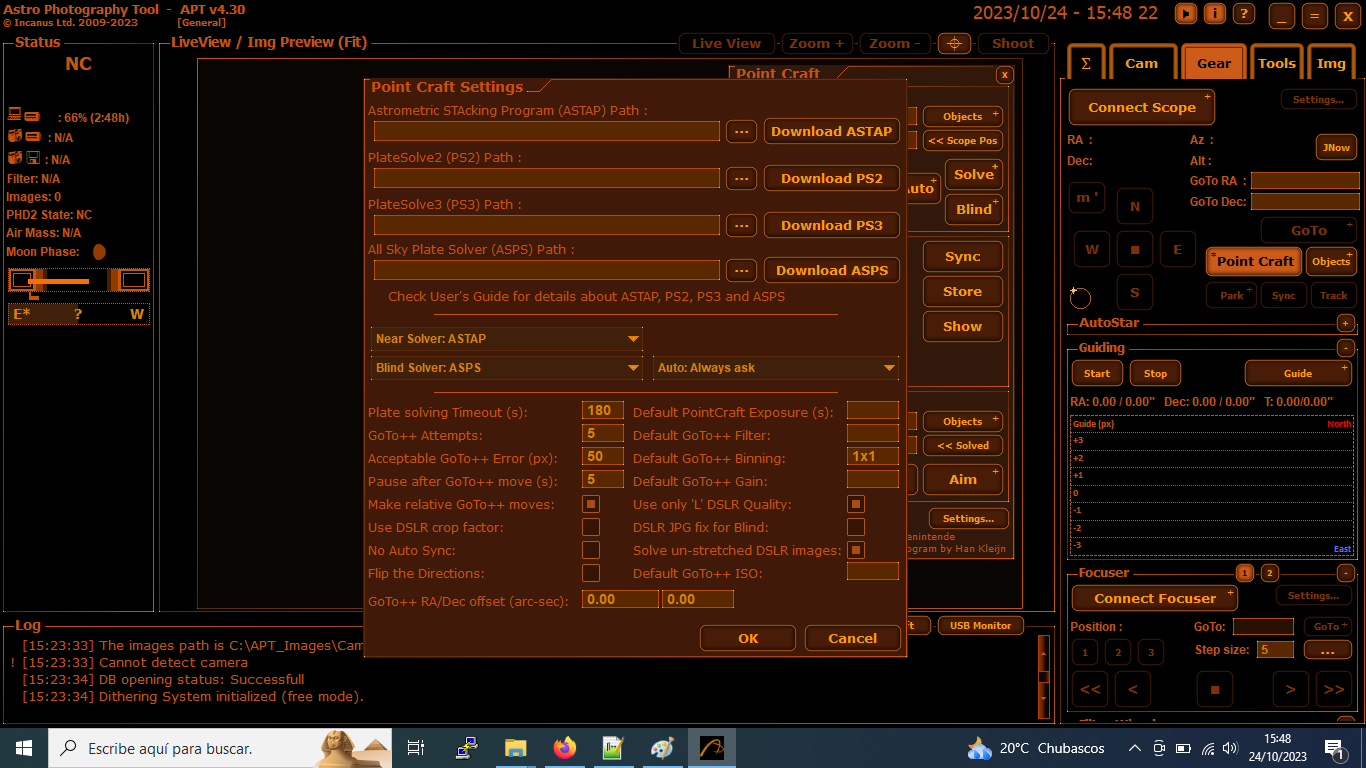
Des de l'APT, descarreguem ASTAP i la base de dades D50, que és prou gran i, per tant, trigarà una bona estona en descarregar-se segons la velocitat que tingues d'internet. La base de dades D50 ocupa, el dia de hui (24 d'octubre de 2023) 851 MB i una vegada instal·lada ocuparà desplegada uns 910 MB.. Una vegada la tinguem descarregada, la instal·larem.
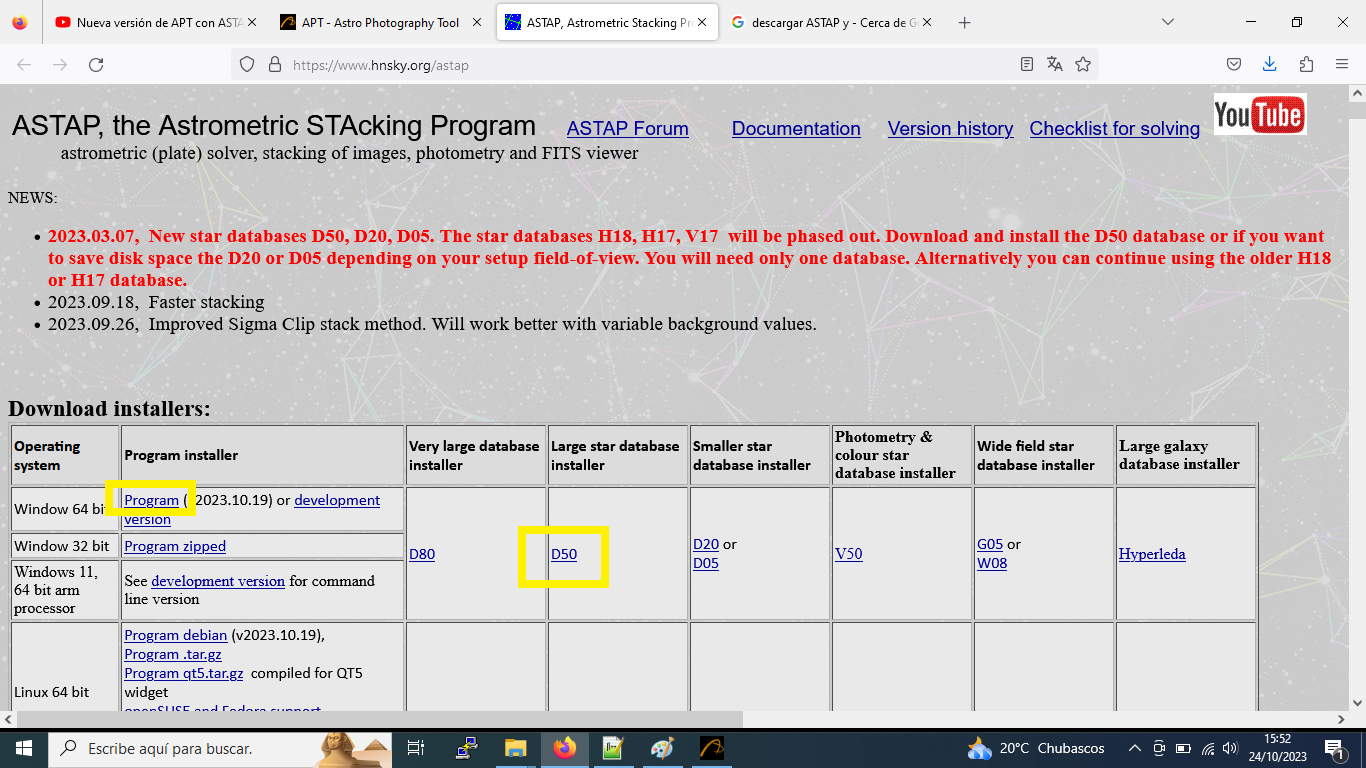
A continuació, també des del botó de l'APT, instal·larem PlateSolve2 que és un portable que s'instal·la a una carpeta. Especificarem la ruta en APT.
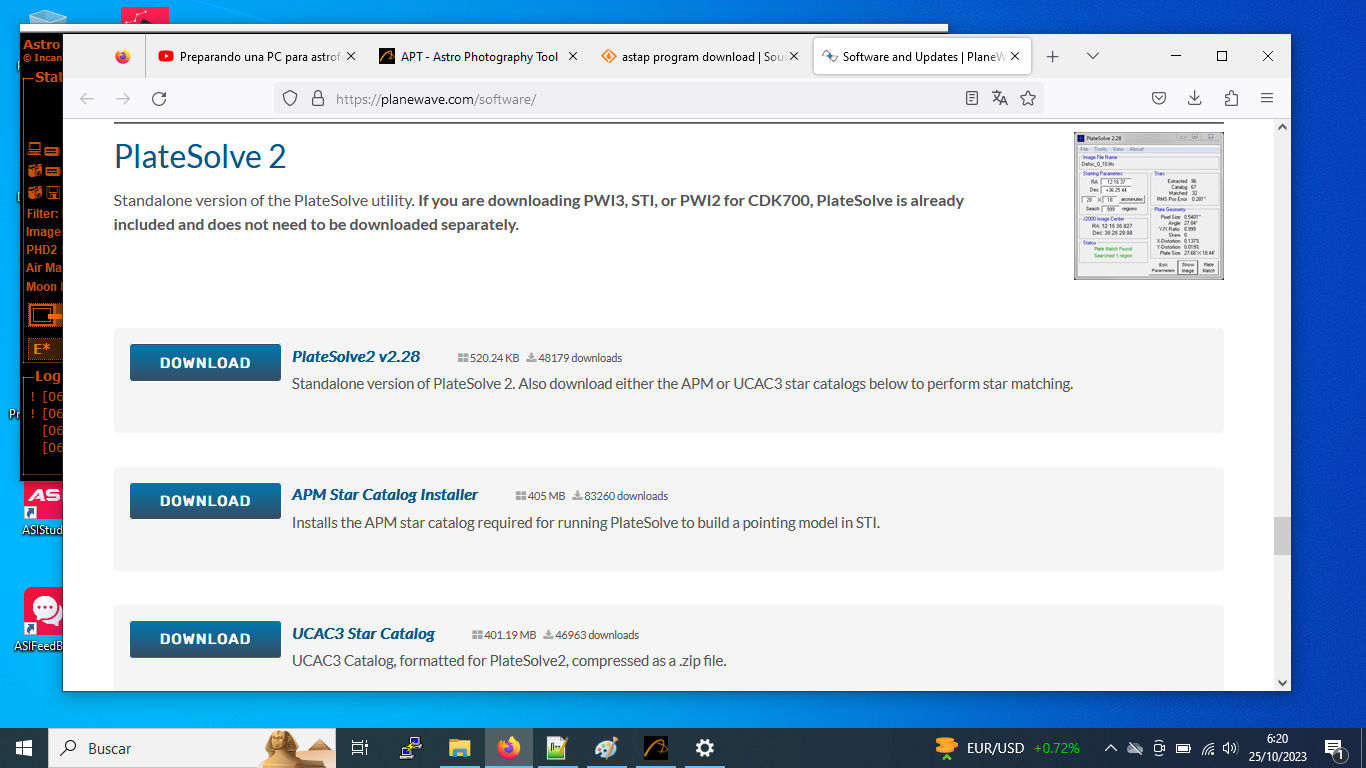
Finalment, instal·larem All Sky Plate Solve (ASPS) també fent li clic al botó de l'APT. I ficarem la ruta en APT.
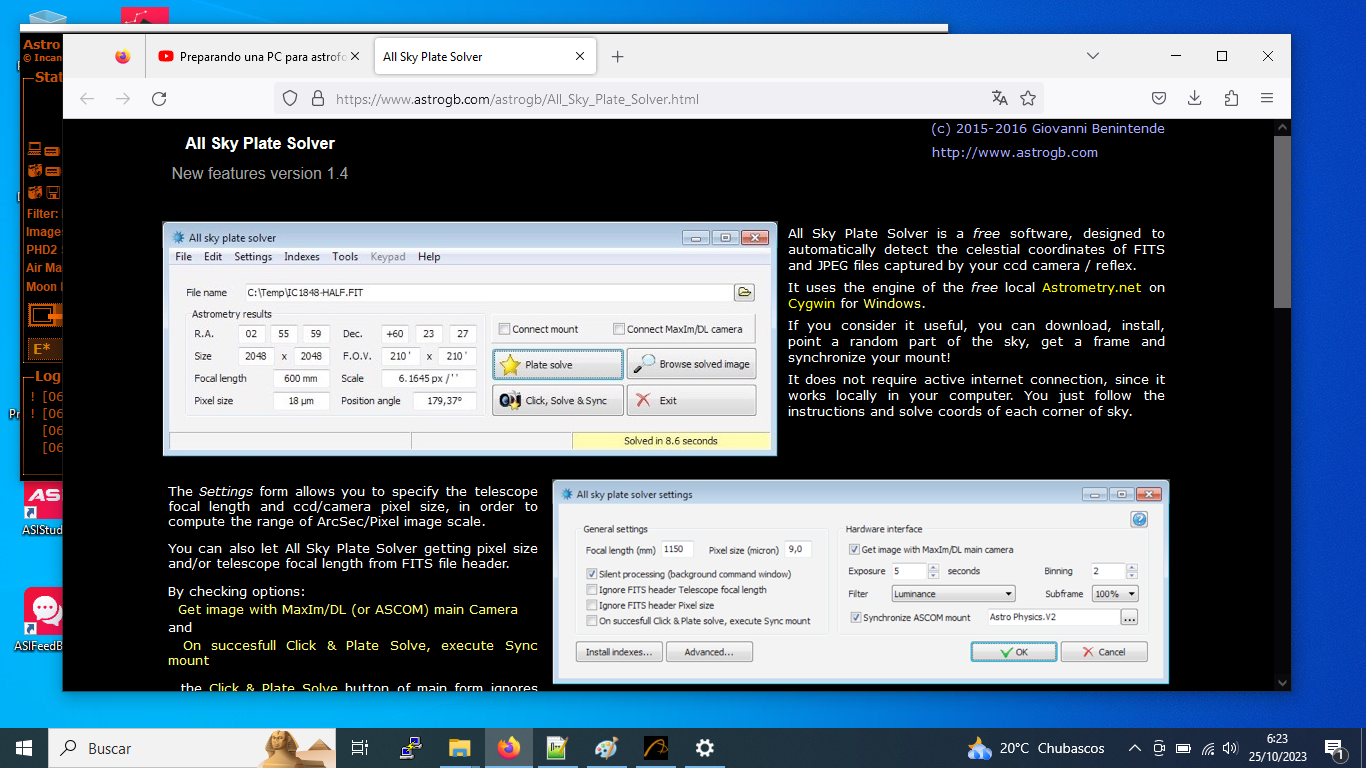
I bé, ja tenim APT configurat amb ASTAP, Platesolve2 i ASPS per a fer el Pointcraft, com diu APT, o Plate Solving com es coneix popularment amb món de l'astronomia.
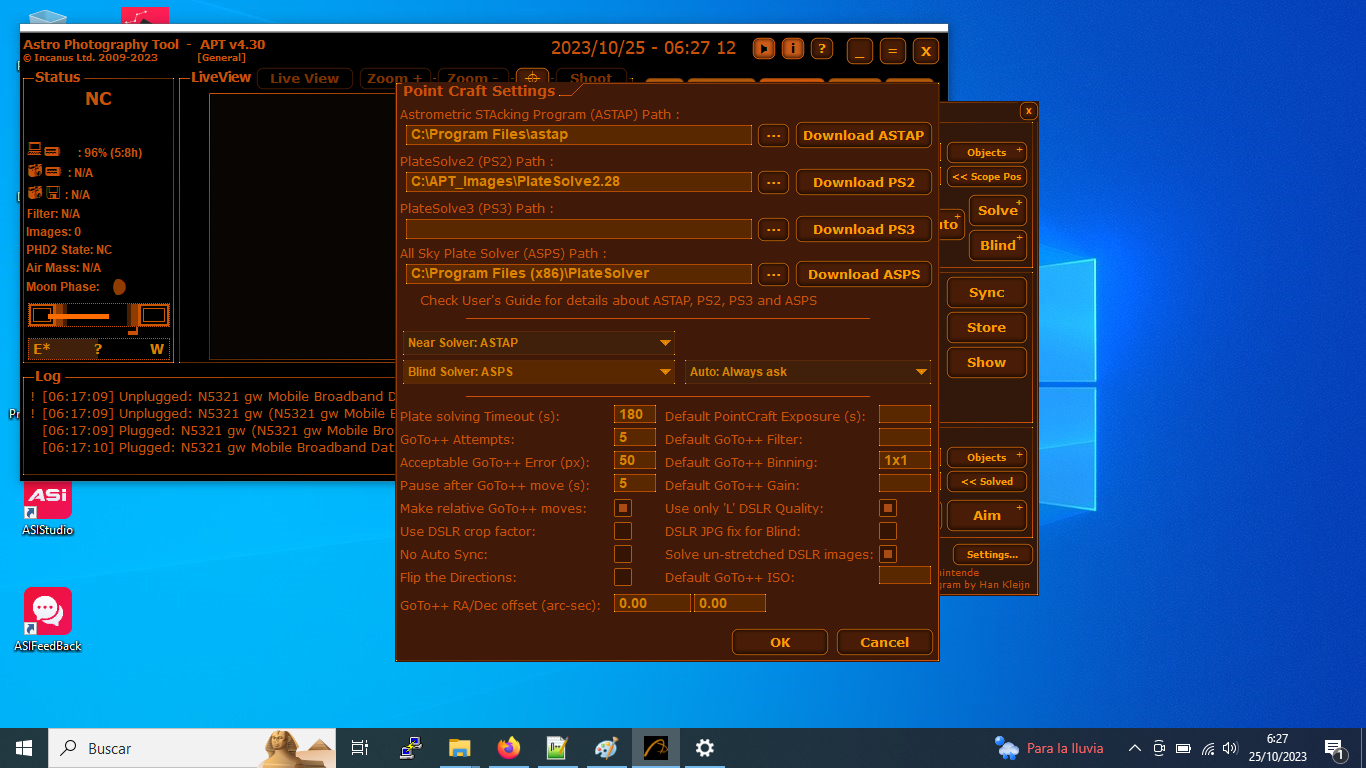
I com també practique la planetaria, instal·larem també Firecapture des de la web oficial http://www.firecapture.de . Firecapture és un programari que ens servirà per a capturar per a quan fem imatges de planetària configurant bin1x1 o bin2x2, configurant l'exposició i gain, la refrigeració de les càmeres i més paràmetres i més paràmetres.
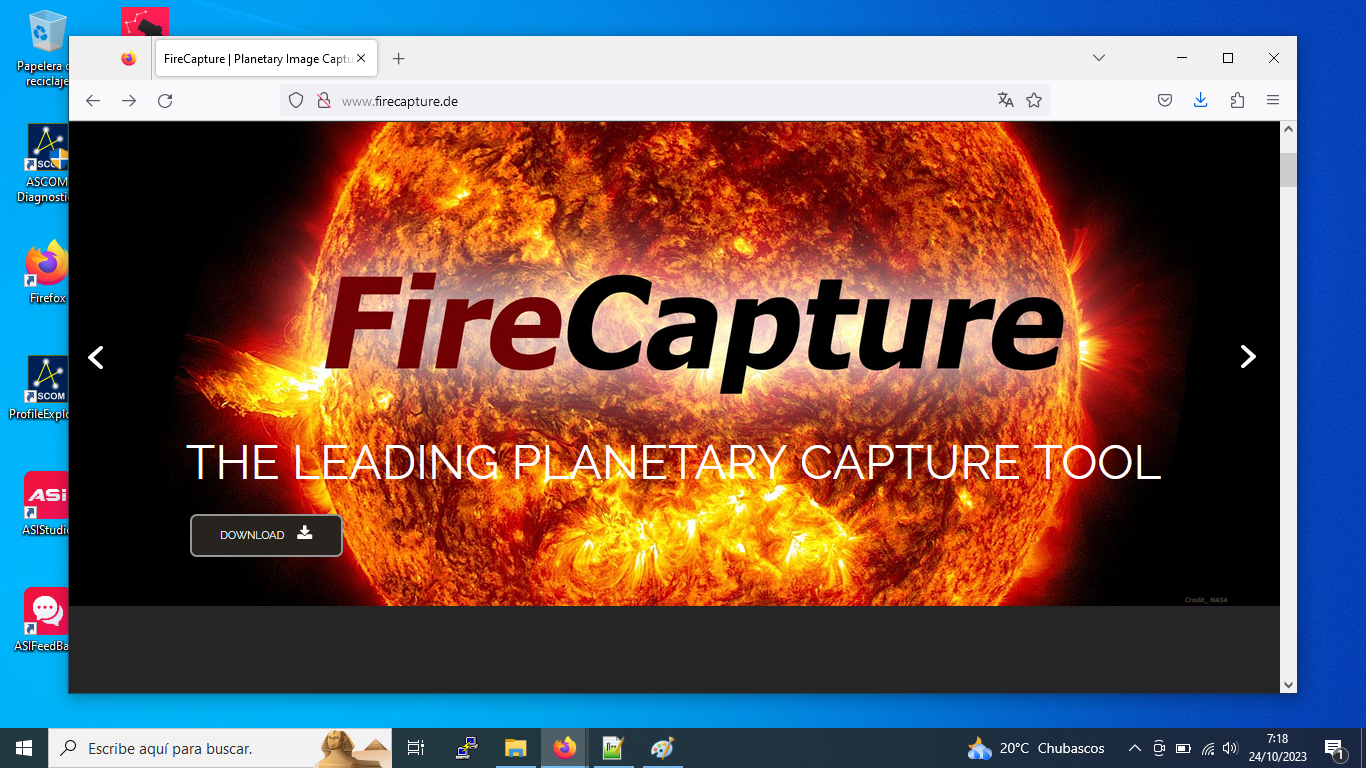
Ara el següent pas ja serà muntar el telescopi i provar ASCOM a veure si em detecta la montura i les càmeres correctament.
El últim pas de configuració serà, amb la càmera funcionant i connectada a l'ordinador, configurar els paràmetres del PHD2 Guiding, perquè no és possible configurar-ho i dir-li la focal, la mida del pixel i altres paràmetres si no tenim la càmera connectada i detectada per ASCOM i Phd2 guiding. Amb això ja estarem llestos per a fer sessions d'observació, si només volem control de la montura, i d'astrofotografia amb el diferent programari que tenim instal·lat.